Mặc dù tất cả các nguyên tắc của GPT (Bảng phân vùng GUID), nhiều người vẫn dựa vào công nghệ Lôi đang cố gắng thay thế, MBR. Vì vậy, thật hợp lý khi một số người dùng chuyển đổiGPT sang MBR và sử dụng cái sau trong việc phân vùng ổ cứng của họ.
Trong bài đăng này, chúng tôi sẽ thảo luận về sự khác biệt giữa GPT và MBR. Chúng tôi cũng sẽ chỉ cho bạn cách chuyển đổi GPT sang MBR theo vài bước nhất có thể.

GPT và MBR là gì?
Cả GPT và MBRare đều là hai phương pháp phân vùng thông tin trên ổ cứng.
GPT có nghĩa là chứng minh cho các hạn chế của MBR bao gồm các giới hạn lưu trữ. Nó làm giảm nguy cơ tham nhũng tệp và thực hiện kiểm tra dự phòng để giữ cho yourdata của bạn đúng chỗ.
Nhưng bởi vì nónewerer, GPT bị các vấn đề tương thích với các hệ thống cũ.
Vì vậy, trong khi GPT được coi là tương lai, một số người dùng vẫn thích MBR hơn GPT.
In_content_1 tất cả: [300x250] / dfp: [640x360]->Lưu ý:Bạn có thể chuyển đổi sang GPT mà không mất dữ liệu với điều kiện sao lưu các tập tin của bạn trên một ổ cứng riêng trước khi bắt đầu.
ConvertUsing Quản lý đĩa
Bạn có thể sử dụng Quản lý đĩađể chuyển đổi tổ chức của mình.
Lưu ý:Các bước sau đây đã được đặt trong Windows 10. Tuy nhiên , Quản lý đĩa cũng nên có sẵn choWindows Vista cho người dùng Windows 8.1.
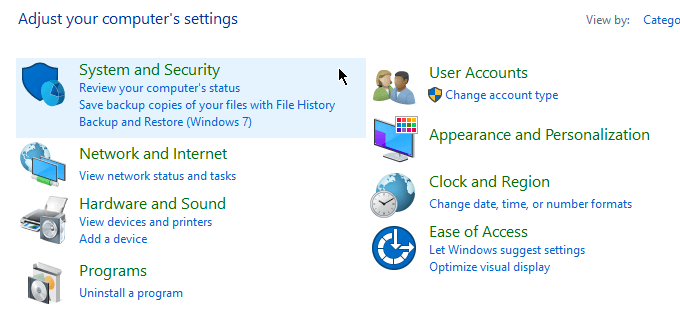
Mở Điều khiển Bảng điều khiển. Truy cập Hệ thống và bảo mật>Công cụ quản trị.
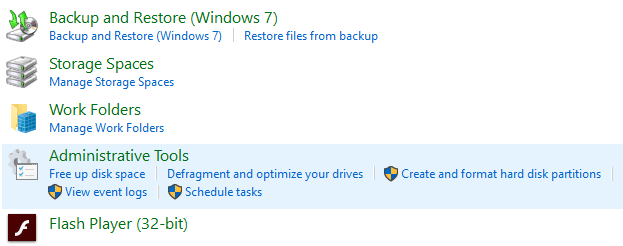
Một cửa sổ mới sẽ bật lên. Mở Quản lý máy tính.
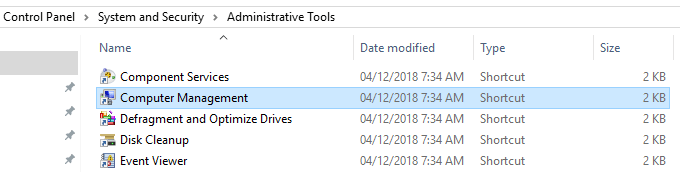
Sau khi Trình quản lý máy tính mở ra, hãy chuyển đến thanh bên trái. Trong Lưu trữ, chọn Quản lý đĩa.
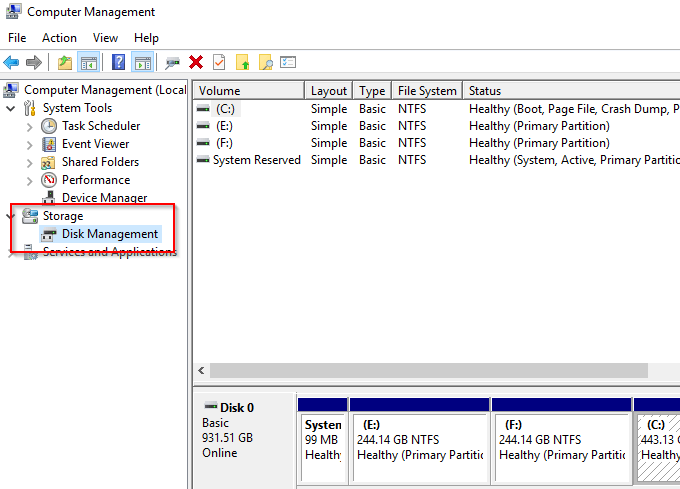
Quan trọng!Các bước tiếp theo sẽ yêu cầu bạn xóa phân vùng của mình. Nếu bạn không sao lưu các tệp của mình, bây giờ sẽ là thời điểm tốt để làm như vậy.
Để chuyển đổi một đĩa từ GPT sang MBR, mọi ổ đĩa sẽ phải bị xóa. Nhấp chuột phải vào một khối lượng và chọn Xóa âm lượng.

Làm điều này cho tất cả các phần. Sau khi hoàn tất, nhấp chuột phải vào đĩa và chọn Chuyển đổi sang đĩa MBR.
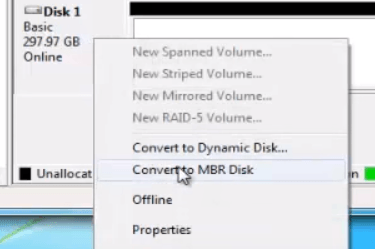
Tạo các phần mới khi cần.
Chuyển đổi lệnh nhắc nhở
Cũng có thể đạt được quy trình chuyển đổi bằng cách sử dụng Chỉ huyNhắc. Hãy nhớ sao lưu các tệp của bạn trước khi bạn tiến hành.
Mở Dấu nhắc lệnh và nhập DISKPART.
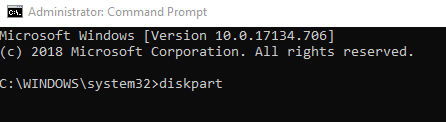
Nếu bạn được hỏi nếu bạn cho phép ứng dụng thực hiện thay đổi, hãy nhấp vào Có. Nhập LIST DISKvà nhấn Enter.
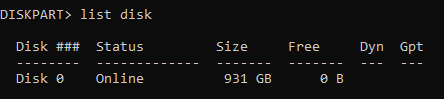
Lưu ý số đĩa bạn muốn chuyển đổi. Nhập CHỌN DISK X(thay thế X bằng số đĩa).
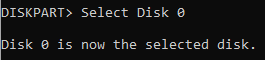
Nhập SẠCHvà nhấn Enter. Hành động này sẽ loại bỏ tất cả các nội dung của đĩa. Vì vậy, hãy đảm bảo bạn sao lưu các tệp của mình trước.
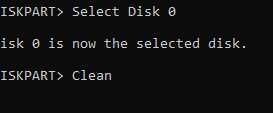
Sau đó nhập CHUYỂN ĐỔI MBRvà nhấn Enter. Đóng Dấu nhắc lệnh sau khi hoàn tất.
Chuyển đổi Sử dụng ứng dụng của bên thứ ba
Nếu bạn không thoải mái khi sử dụng Quản lý đĩa hoặc Dấu nhắc lệnh, bạn có thể chuyển đổi bằng Phần mềm của bên thứ ba (đôi khi được gọi là phần mềm khôi phục dữ liệu).
Có rất nhiều tùy chọn có sẵn trực tuyến. Bạn sẽ phải trả tiền cho hầu hết các giải pháp này nhưng họ hứa sẽ chuyển đổi trong khi vẫn giữ các tệp của bạn nguyên vẹn.
Tải xuống bất kỳ chương trình nào, đảm bảo kiểm tra kỹ độ tin cậy của thương hiệu. Nghiên cứu Dosome và tìm phản hồi từ những người dùng khác. Sử dụng một ứng dụng chưa được chứng minh có thể làm giảm tính bảo mật của máy tính của bạn.
Các chương trình này, mặc dù chưa được Windows xác nhận chính thức, nhưng lại hấp dẫn người dùng vì tính dễ sử dụng và dễ sử dụng. Chúng có thể đáng để thử.